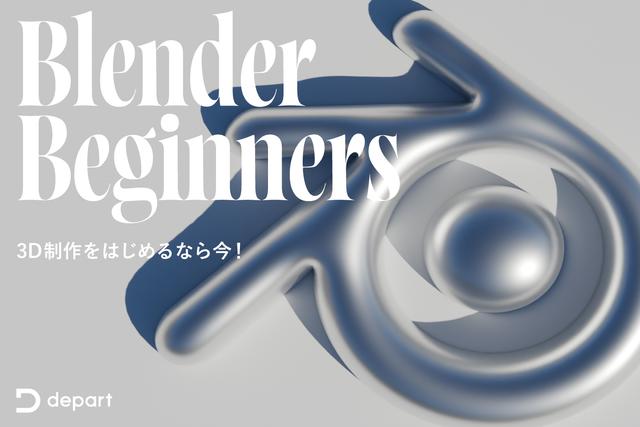- Share On
目次
目次
- Figmaの概要
- Figmaとは
- Figmaの特長
- Figmaで作成できるもの
- フロー図
- ワイヤーフレーム
- Webサイトデザイン
- グラフィックデザイン
- プロトタイプ
- プレゼン資料
- Figmaの利用プラン
- 無料プランについて
- 有料プランについて
- プラン選択のポイント
- Figmaの基本的な操作
- アカウントの作成とログイン
- 画面構成の理解
- デザインファイルの作成
- フレームの作成
- 図形の描画と配置
- テキストの追加と編集
- プロトタイプの作成と共有
- プロトタイプ機能の概要
- プロトタイプの作成手順
- プロトタイプの共有設定
- 便利な機能
- コメント機能
- コンポーネント機能
- バリアブル機能
- 開発モード(Dev Mode)
- おすすめのプラグイン
- Iconify
- Find component
- LottieFiles
- まとめ
2025年現在、Webデザインの現場で注目されているデザインツールの一つにFigmaがあります。Webデザイン初心者の方も、Figmaの基本的な使い方を学ぶことで、効率的なデザイン制作が可能になります。本記事では、Figmaの全体像から具体的な操作方法までを詳しく解説し、Webデザイン学習の基本を身につけるための情報を提供いたします。
Figmaの概要
Figmaは、WebサイトやアプリケーションのUI/UXデザインを中心に、様々なグラフィックデザインに対応する多機能ツールです。ブラウザベースで動作するため、インターネット環境があればどこでも利用でき、チームでの共同作業を効率的に進めることができます。
Figmaとは
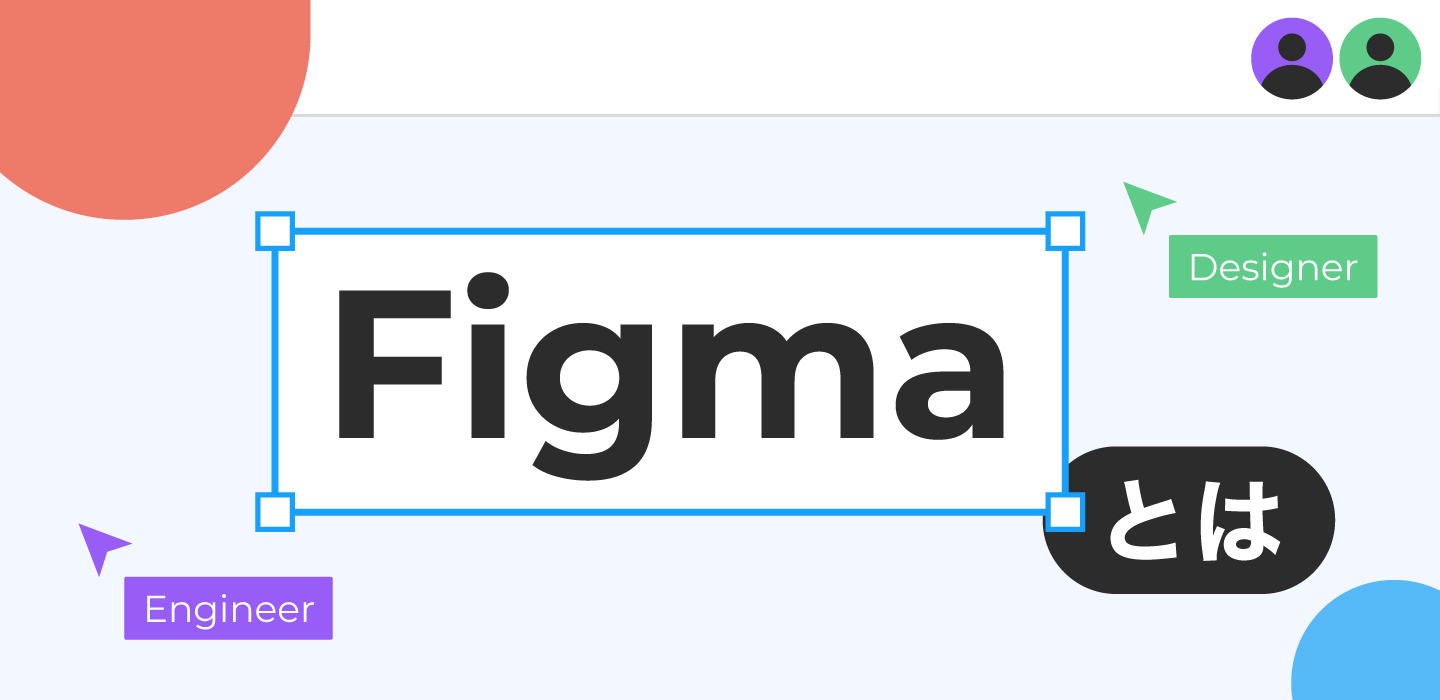
Figmaとは、UIデザインやワイヤーフレームの作成に便利な、ブラウザ上で共同編集できるデザインプラットフォームです。このツールは、WebデザインやWebサイトのUI設計、アプリの画面設計など、多岐にわたるデジタルデザインのタスクに対応しています。米国サンフランシスコ発のFigma,Inc.により、「全ての人がデザインを利用できるようにする」というビジョンに基づいて開発されており、職種を選ばずに利用できるツールとして、UIデザイナーだけでなく、マーケティング担当者やエンジニア、Webディレクターなど、様々な分野のプロフェッショナルに活用されています。ブラウザ上で動作するため、専用アプリのインストールが不要で、WindowsとMacの両方のOSに対応しており、多様なデバイスからアクセスできる点も大きな特徴です。
Figmaの特長
Figmaの特長としてまず挙げられるのは、リアルタイムでの共同編集機能です。Googleドキュメントのように複数人が同じファイルに同時にアクセスし、それぞれの編集状況がリアルタイムで反映されるため、チームでの作業が非常にスムーズに進みます。また、ブラウザベースで動作するため、専用アプリのインストールが不要で、インターネット環境があればどこでも、WindowsやMacといったOSやデバイスの種類を問わずに利用可能です。無料で利用できるスタータープランが用意されているため、初心者でも手軽に始められます。加えて、バージョン管理機能も備わっており、作成したファイルの更新履歴をさかのぼって確認できるため、チームでの開発においても情報共有が円滑に行えます。データは自動で保存されるため、作業効率の向上だけでなく、ブラウザのクラッシュなどによるデータ消失も防げます。共有も簡単で、ワンクリックでファイルのURLを作成し、閲覧権限や編集権限を簡単に設定してチーム内外の関係者と共有できます。
Figmaで作成できるもの
FigmaはWebサイトやアプリのデザイン制作に特化しているだけでなく、様々なグラフィックデザインにも対応しています。その多機能性により、デザインプロセス全体を効率化することが可能です。
フロー図
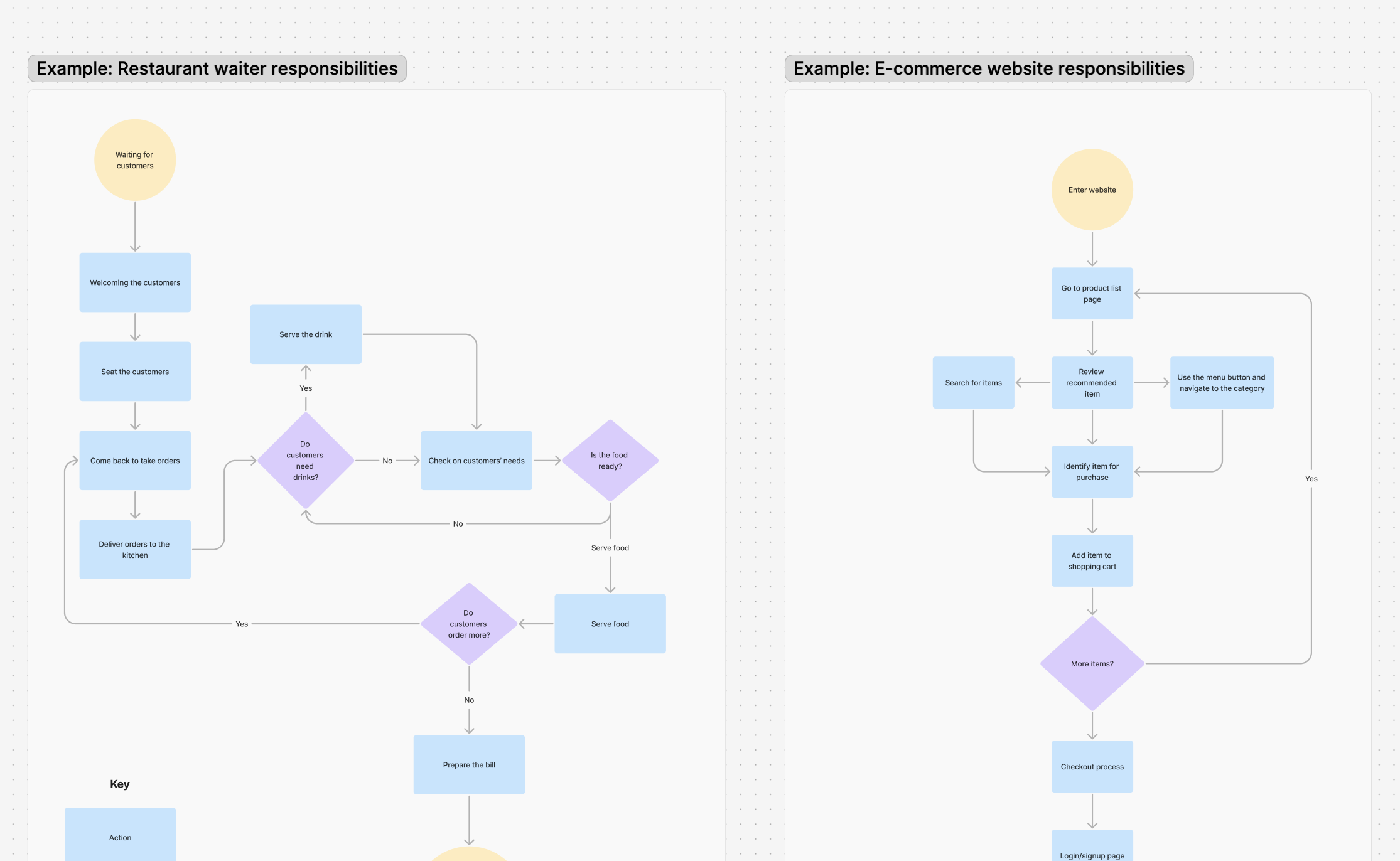
引用:Figmaテンプレート
Figmaでは、Webサイトやアプリケーションのユーザーフローを視覚的に表現するフロー図を作成できます。ユーザーがアプリケーション内をどのように移動するか、どのような操作を行うかといった一連の流れを、図形や矢印を用いて明確に示すことが可能です。これにより、デザインの初期段階でユーザー体験を具体的に検討し、チームメンバーやクライアントと共有する際の認識のずれを減らすことができます。Figma Designというデザインツールだけではなく、ブレインストーミングやアイデア出しに特化した直感的に作業ができるFigJamといったホワイトボードツールも活用できます。
プロトタイプ機能と組み合わせることで、単なる静的な図ではなく、実際のユーザー操作に近い形でフローを確認できるため、開発前の検証作業を効率化する上で非常に役立ちます。
ワイヤーフレーム
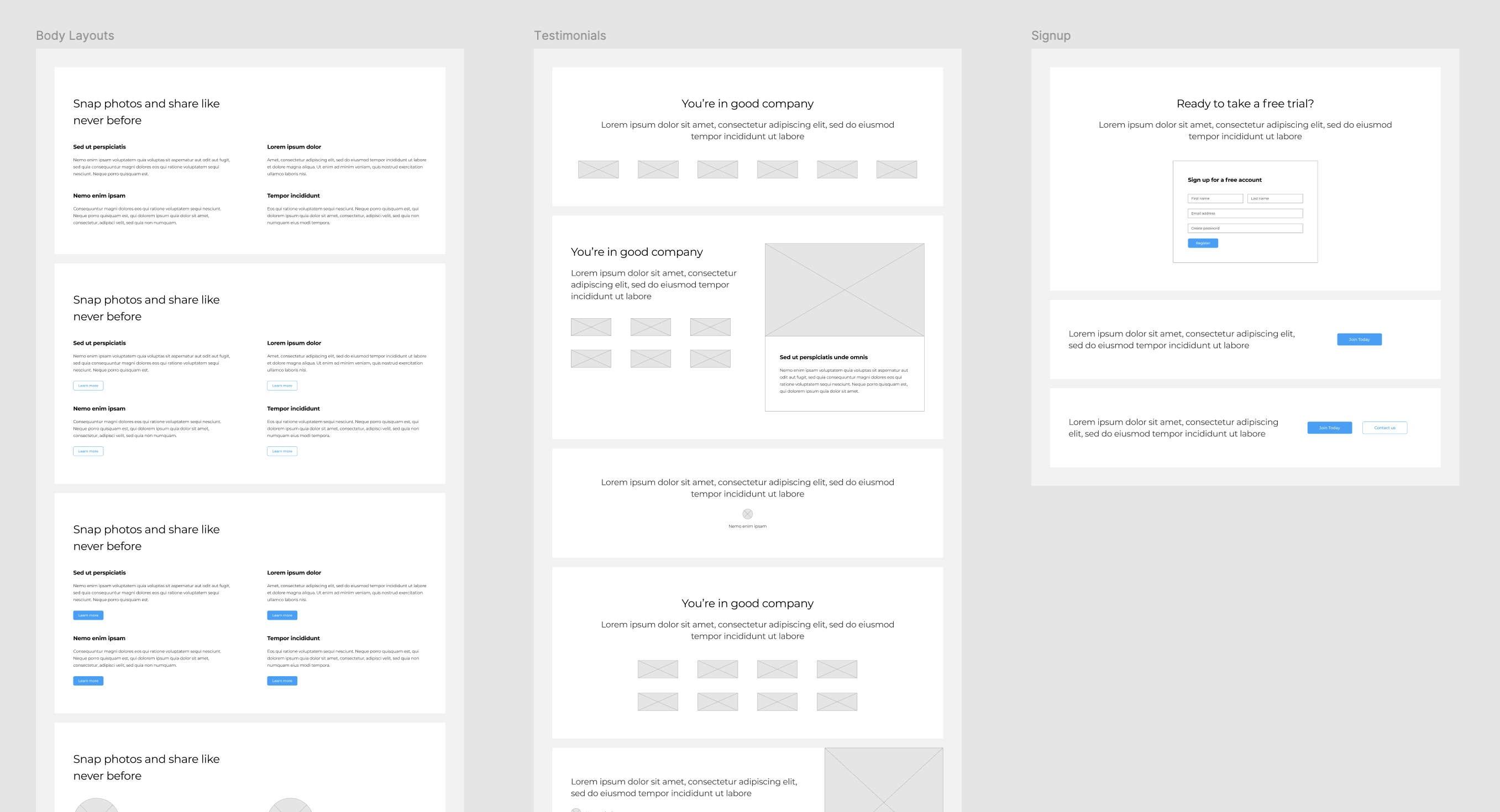
引用:Figmaテンプレート
Figmaでは、Webサイトの設計図となるワイヤーフレームを効率的に作成できます。ワイヤーフレームは、実際のデザイン作業に入る前に、ページの構造やレイアウト、必要な要素の配置などを大まかに決めるためのものです。Figmaの直感的なインターフェースにより、ドラッグ&ドロップでコンポーネントを配置し、素早く骨組みを構築できます。Figmaではワイヤーフレームのテンプレートを提供しているので、すぐに形にすることができます。
チームでの共同編集もスムーズに行えるため、複数人の意見を反映しながら効率的に制作を進めることが可能です。また、Figma内で直接プロトタイプを作成できるため、ワイヤーフレームからプロトタイプへの移行もスムーズで、デザインの初期段階から動的な検証を行える点が大きなメリットです。
Webサイトデザイン
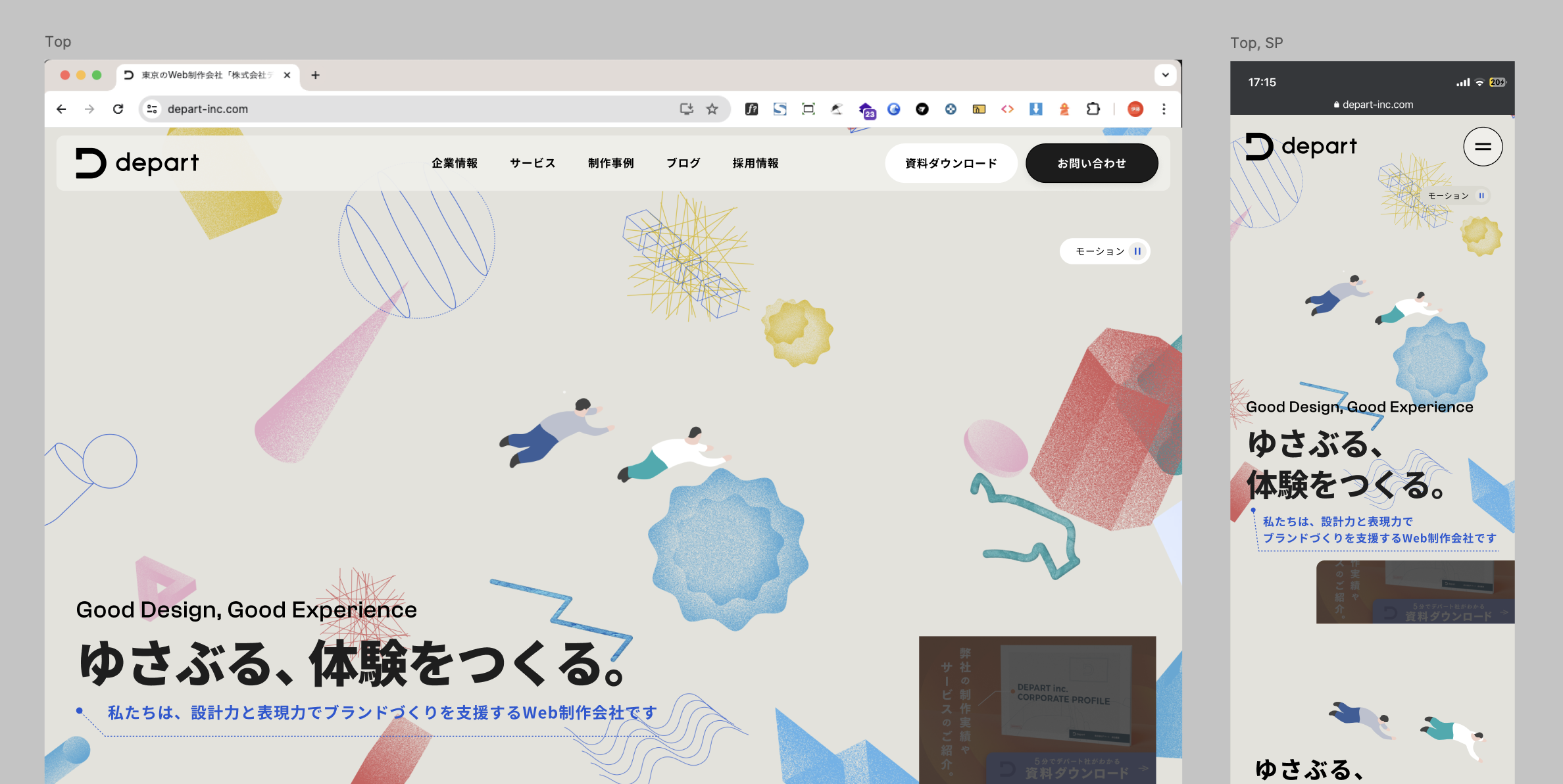
Figmaは、WebサイトのUI(ユーザーインターフェース)デザインを効率的に作成するための強力なツールです。リアルタイムでの共同編集が可能なため、チームメンバーやクライアントとデザインの進行状況をスムーズに共有し、フィードバックを迅速に反映させることが可能です。また、Webサイトの動きや画面遷移をシミュレーションするプロトタイプ機能が充実しており、コーディング前にユーザー体験を具体的に検証できるため、開発工程での手戻りを減らすことにも繋がります。レスポンシブデザインのプレビューもサポートしており、様々なデバイスでの表示確認も簡単に行えるため、Webサイトの実装段階での手間を大幅に削減できるでしょう。
グラフィックデザイン
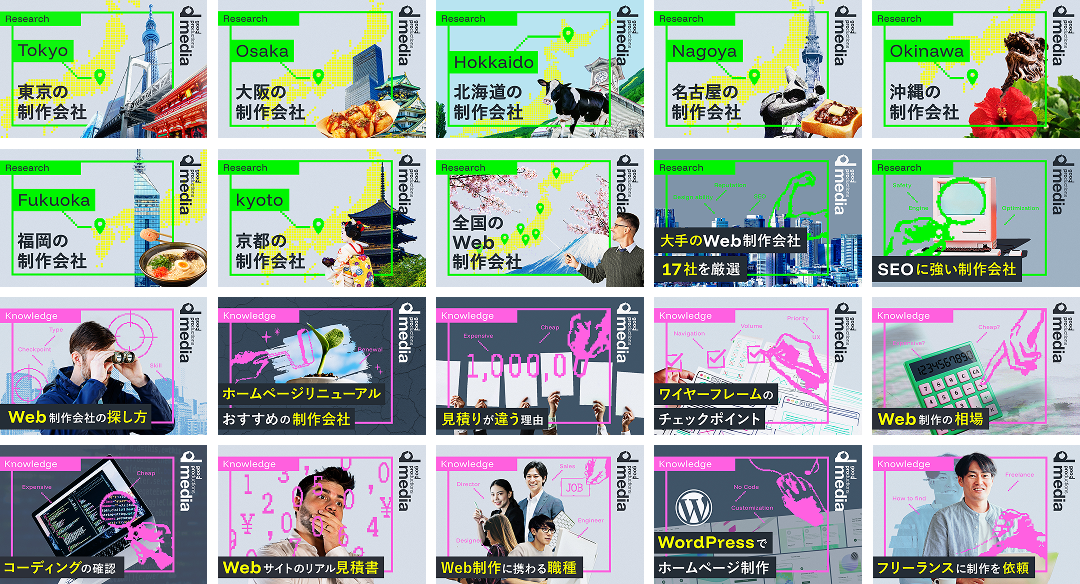
Figmaは、WebサイトやアプリのUI/UXデザインに特化している一方で、バナーやWeb広告のクリエイティブ、SNS投稿用の画像など、様々なグラフィックデザインの作成にも対応しています。ベクターベースのツールであるため、作成したグラフィックは拡大・縮小しても劣化せず、高解像度での出力が可能です。また、豊富なプラグインを活用することで、アイコンやイラストなどを効率的に作成・挿入でき、デザインの幅を広げられます。レスポンシブデザインにも対応しているため、異なるデバイスで一貫性のあるデザインを提供するためのグラフィックを効率的に制作できる点も特長です。
プロトタイプ
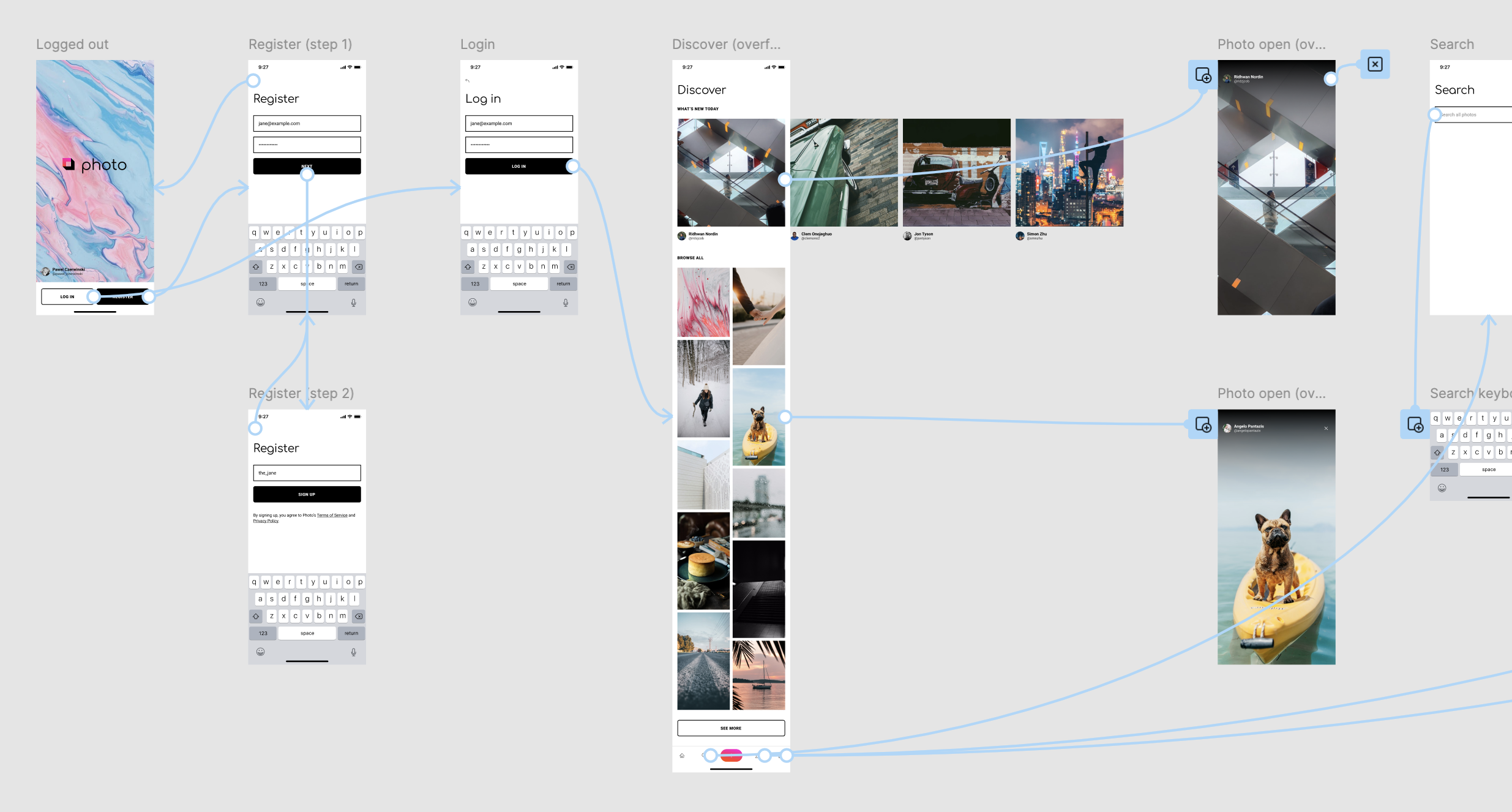
引用:Figmaテンプレート
Figmaのプロトタイプ機能は、作成したデザインに動きや画面遷移を設定し、実際のWebサイトやアプリのようにインタラクティブに操作できる試作品を作成する機能です。これにより、デザインの完成形に近い状態でユーザー体験を検証し、ユーザビリティの問題を早期に発見・修正することが可能になります。Figmaのプロトタイピングツールでは、クリックやホバーといったユーザーのアクションに応じた動きやエフェクトを設定でき、実際のアプリやWebサイトに近いユーザー体験を提供します。プロトタイプは共有が容易であり、URLを共有するだけで関係者がどこからでも閲覧できるため、リモートでのユーザーテストやプレゼンテーションにも最適です。これにより、デザインの意図を明確に伝え、クライアントからの具体的なフィードバックを得ることで、開発プロセスを円滑に進められます。
プレゼン資料
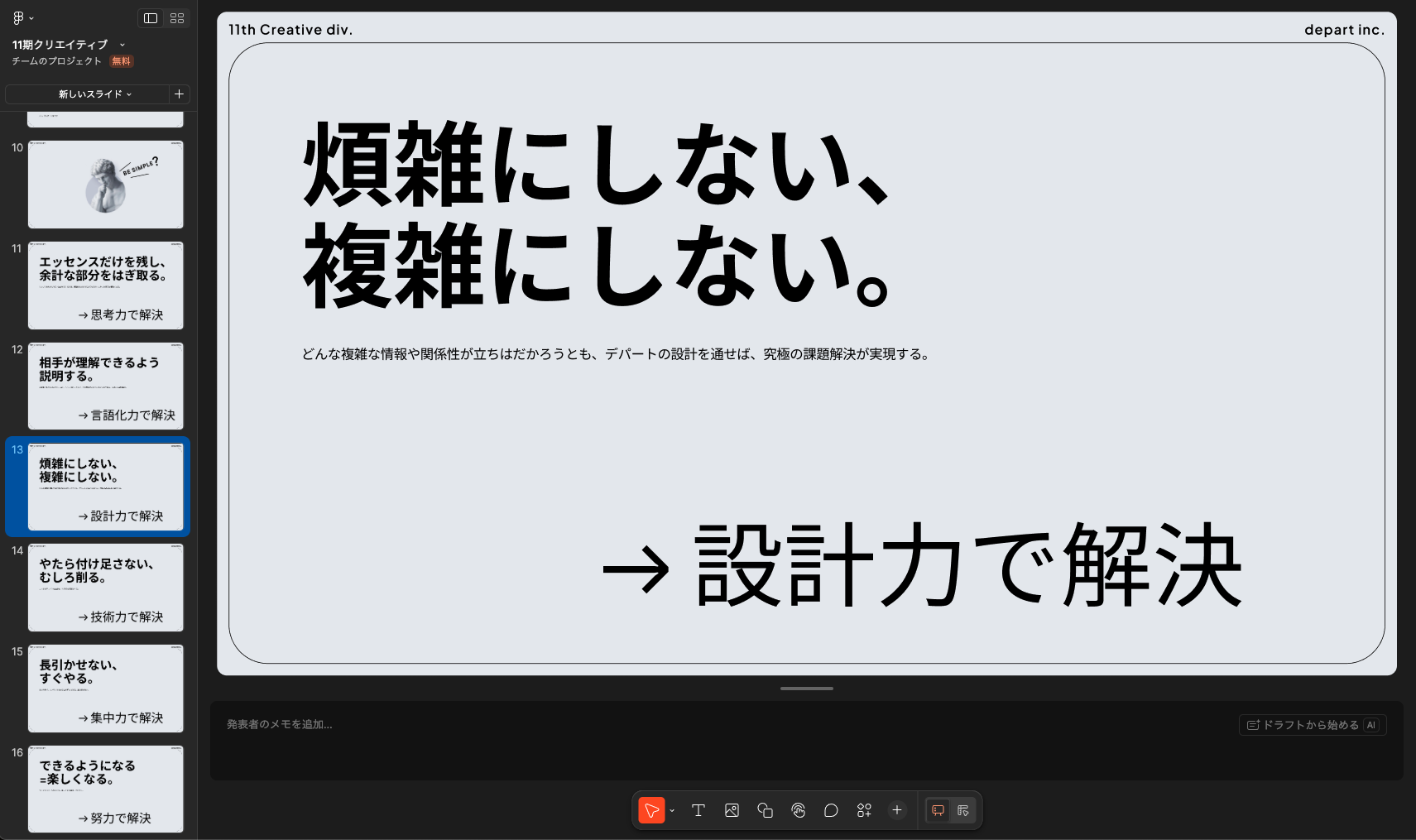
Figmaは、Webサイトやアプリのデザインだけでなく、プレゼンテーション資料の作成にも活用できます。視覚的に分かりやすいデザインを取り入れたスライド資料を作成することで、メッセージ性が高まり、聞き手の理解を深めることが可能です。Figmaの柔軟な描画ツールや図形機能、テキスト編集機能などを活用することで、PowerPointと同様に高品質で分かりやすい資料を作成できます。また、Figmaはチームでの共同編集に強みがあるため、プレゼン資料も複数人で共有しながら共同で作成することが可能です。コメント機能も利用できるため、デザイン職以外のビジネスパーソンも情報整理や資料作成にFigmaを幅広く活用できます。プレゼンテーション資料作成に最適な、Figma Slidesも近年でリリースされています。
Figmaの利用プラン
Figmaには、個人利用から大規模な企業まで対応できる複数の利用プランが用意されています。それぞれのプランで利用できる機能や制限が異なるため、自身のニーズに合ったプランを選択することが重要です。
無料プランについて
Figmaの無料プランは「スタータープラン」と呼ばれており、個人利用や操作を試してみたい初心者にとって有用です。無料プランでも、オートレイアウトやコンポーネント、プロトタイピングといった主要な機能は利用できます。
【スタータープラン】
横にスクロールできます
個人用ファイル(ドラフト) | 無制限 |
|---|---|
チームで作成できるプロジェクト数 | 最大1つ |
1チーム内に作成できるファイル数 | 最大3つ |
1ファイル内に作成できるページ数 | 最大3つ |
バージョン履歴 | 過去30日間のみ保存 |
共同編集者 | 無制限のエディターを招待 |
ストレージ | 無制限 |
※2025年8月現在の情報です。詳しくは公式サイトをご確認ください。
https://www.figma.com/ja-jp/pricing/#features
小規模なチームでの利用や、Figmaの機能を体験するには十分な内容となっています。まずは無料プランからFigmaを始めて、その機能と使いやすさを体験してみるのがおすすめです。
有料プランについて
Figmaの有料プランには、「プロフェッショナルプラン」「ビジネスプラン」「エンタープライズプラン」の3種類があります。これらは、チームでの利用に適しており、作成できるチーム数、プロジェクト数、ファイル数、ページ数が無制限になります。また、バージョン履歴が無制限で保存されるほか、プライベートプロジェクトの作成や、チームライブラリの共有機能も利用可能です。
【プロフェッショナルプラン】
1フルシート*につき 3,000円/月(年払いの場合2,400円/月)
チームでの利用向け 高度なプロトタイプ作成機能と、開発者への効率的な連携が可能です。
【ビジネスプラン】
1フルシートにつき 月額8,300円(年払い)
複数チームが関わる中規模以上の組織向け アクセス管理やセキュリティ機能が強化されており、複数のチームを一元管理できるほか、組織全体のデザインシステムを共有したり、アナリティクスを利用したりできます。
【エンタープライズプラン】
1フルシートにつき 月額13,600円(年払い)
大規模な組織や機密性の高い情報を扱う企業に最適です。ビジネスプランの全機能に加え、ドメインキャプチャやシングルサインオン、アクティビティログといった高度な管理機能が提供されます。
有料プランでは、無料プランの制限が解除されるだけでなく、チームでの共同作業をさらに効率化する機能や、セキュリティ面が強化された機能が利用できるようになります。
*フルシート:Figma Designの編集権限が必要なユーザーに割り当てる枠のこと。割り当てるユーザーの人数分、枠が加算されます。閲覧権限のみだけであれば、金額はかかりません。
※2025年8月現在の情報です。詳しくは公式サイトをご確認ください。
https://www.figma.com/ja-jp/pricing/#features
プラン選択のポイント
Figmaのプランを選択する際には、利用目的とチームの規模を考慮することが重要です。個人でFigmaの基本的な使い方を学習したい場合や、小規模なプロジェクトで限定的に利用する場合は、無料のスタータープランで十分な機能が提供されます。しかし、複数クライアントとのやり取りがある場合や、複数人で共同でプロジェクトを進めるチームの場合は、プロフェッショナルプランがおすすめです。このプランでは、プロジェクト数やファイル数、バージョン履歴が無制限になり、チームライブラリ機能など、効率的な共同作業に役立つ機能が利用できます。さらに、大規模な組織や、セキュリティを重視し、複数のチームを横断してデザインシステムを管理したい場合は、ビジネスプランやエンタープライズプランを検討すると良いでしょう。長期的なビジネス戦略やチームの成長計画に合わせて、適切なプランを選択することで、Figmaを最大限に活用し、生産性を向上させることが可能になります。
Figmaの基本的な操作
Figmaを使いこなすには、まず基本的な操作を習得することが重要です。Figmaの直感的なインターフェースは初心者にも優しく、Webデザインの学習をスムーズに進めることができます。
アカウントの作成とログイン
Figmaを始めるには、まずアカウントの作成とログインが必要です。公式サイトにアクセスし、「TryFigmaforFree」などのボタンをクリックすると、アカウント作成画面が表示されます。Googleアカウントで登録を進めることもできます。名前や職業などの簡単な情報を入力するだけで、数分でアカウントの作成は完了。アカウント作成が完了したら、ログインしてFigmaのホーム画面にアクセスできます。
Figmaはブラウザ上で利用できるため、特別なソフトウェアのインストールは不要ですが、デスクトップアプリも提供されており、頻繁にFigmaを使用する場合はアプリのダウンロードも推奨されます。とくに、デザイン作業については、圧倒的にデスクトップアプリケーションの方が挙動などスムーズなのでおすすめです。アプリをダウンロードするには、ホーム画面の右上にあるアイコンをクリックし、「GetDesktopApp」を選択します。これにより、環境に依存せず、いつでもどこからでもFigmaの利用を開始できる状態になります。先にアプリケーションをダウンロードしてからアカウントを作ることも可能です。こちらのほうがスムーズに利用まで進められるでしょう。
登録が済んだらデフォルトは英語表記なため、わかりづらい場合は設定(Settings)>言語(Language)から、日本語に変更しておきましょう。
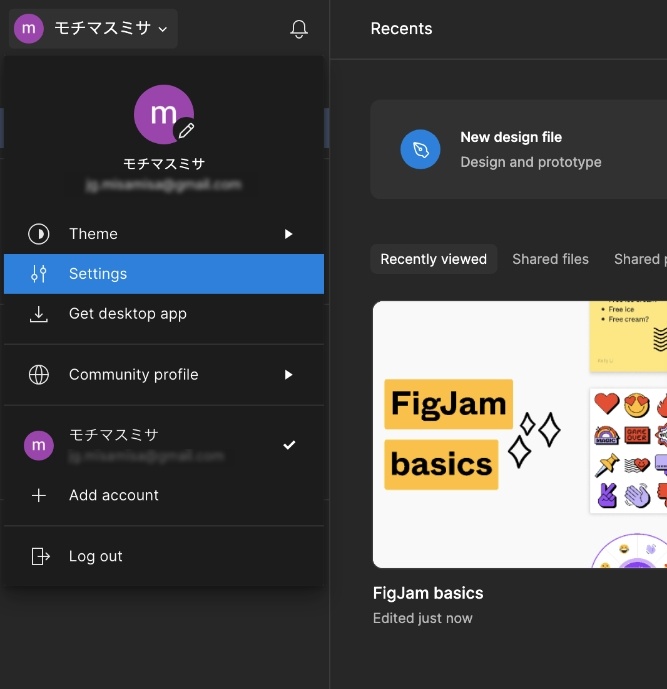
画面構成の理解
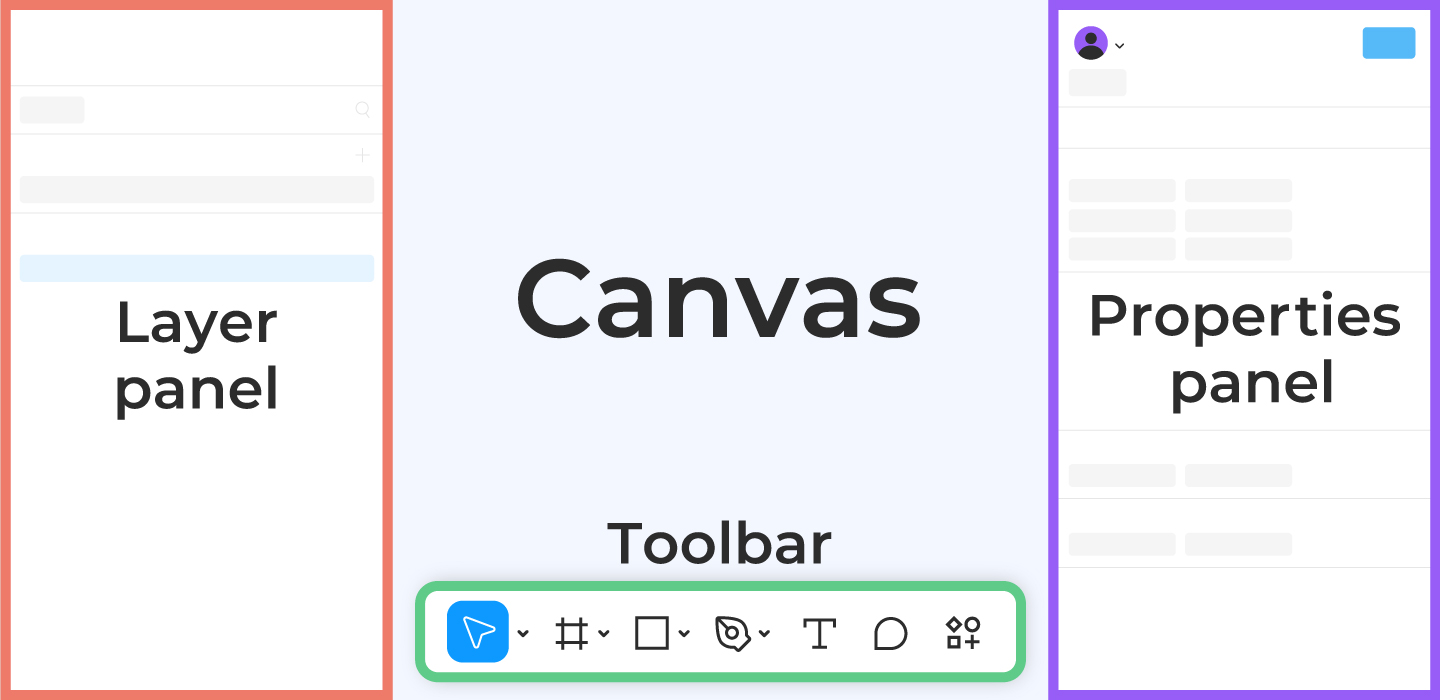
Figmaのデザイン画面は、主に作業スペースとツールバーで構成されています。作業スペースは、デザインを行うメインの領域であり、グレーの部分がキャンバスとして機能します。画面上部にはツールバーが配置されており、ここから様々なデザインツールや操作を選択できます。左側のサイドバーにはレイヤーパネルがあり、デザイン内のすべての要素が表示され、オブジェクトの選択や整理を行う際に利用します。右側のサイドバーはプロパティパネルと呼ばれ、選択しているオブジェクトのプロパティを編集するための設定項目が表示されます。また、画面右上にはShareボタンがあり、作成したデザインファイルを共有する際に使用します。これらの画面構成を理解することで、Figmaの基本的な操作を効率的に行い、デザイン作業をスムーズに進めることができます。
デザインファイルの作成
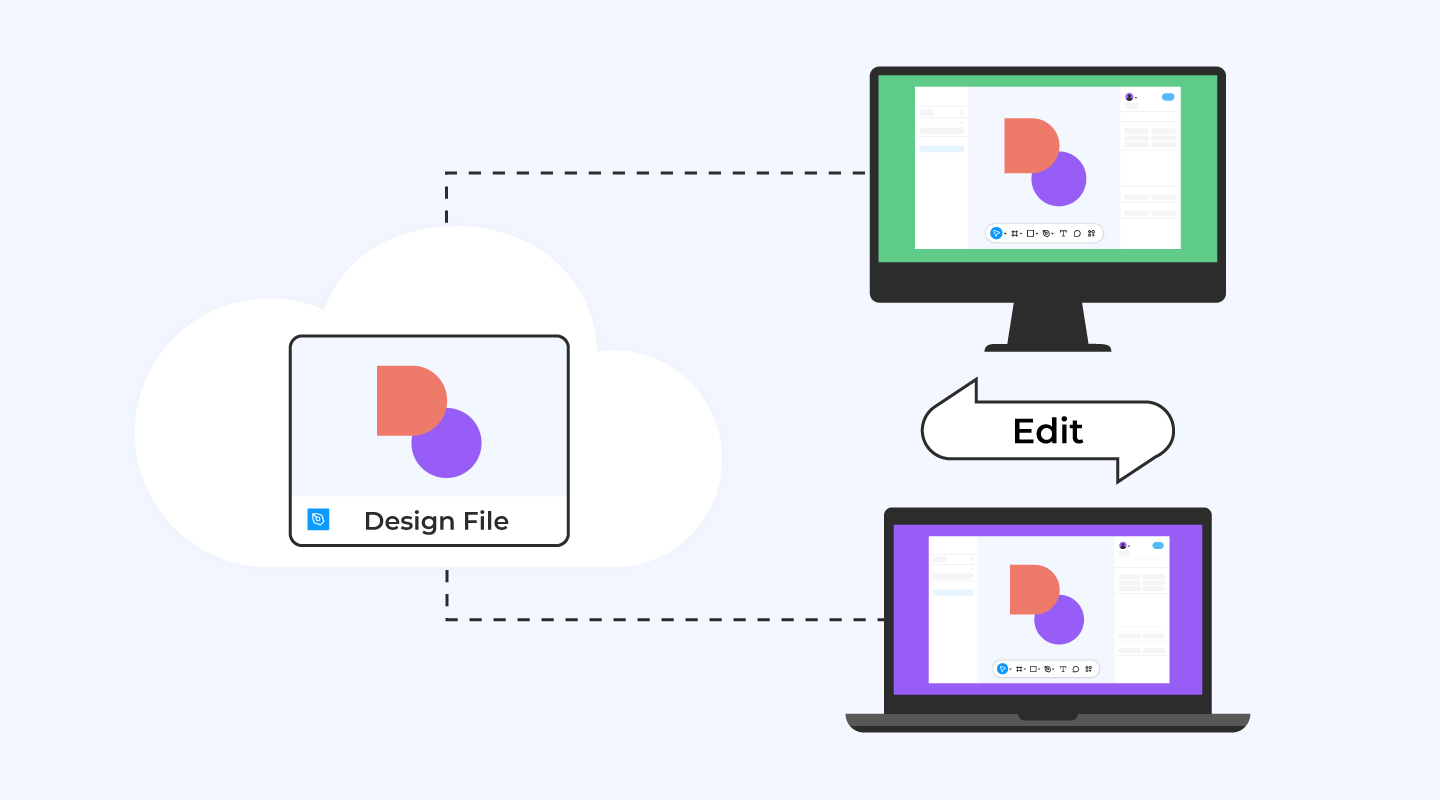
Figmaで新しいデザインを作成するには、まずデザインファイルを作成することから始めます。Figmaのホーム画面にログイン後、通常は左側にある「Drafts」などの項目をクリックすると、新規ファイルを作成するためのオプションが表示されます。新規ファイルを作成すると、Figmaの編集画面が開き、デザイン作業を開始できます。このデザインファイルはクラウド上に自動的に保存されるため、作業途中で保存し忘れる心配がなく、常に最新の状態が保たれます。また、一度作成したデザインファイルは、ブラウザだけでなくデスクトップアプリからもアクセスでき、どのデバイスからでも作業を再開することが可能です。デザインファイルは、WebサイトやアプリのUIデザインだけでなく、グラフィックデザインやプレゼンテーション資料など、多様な用途に活用できるキャンバスにもなります。
フレームの作成
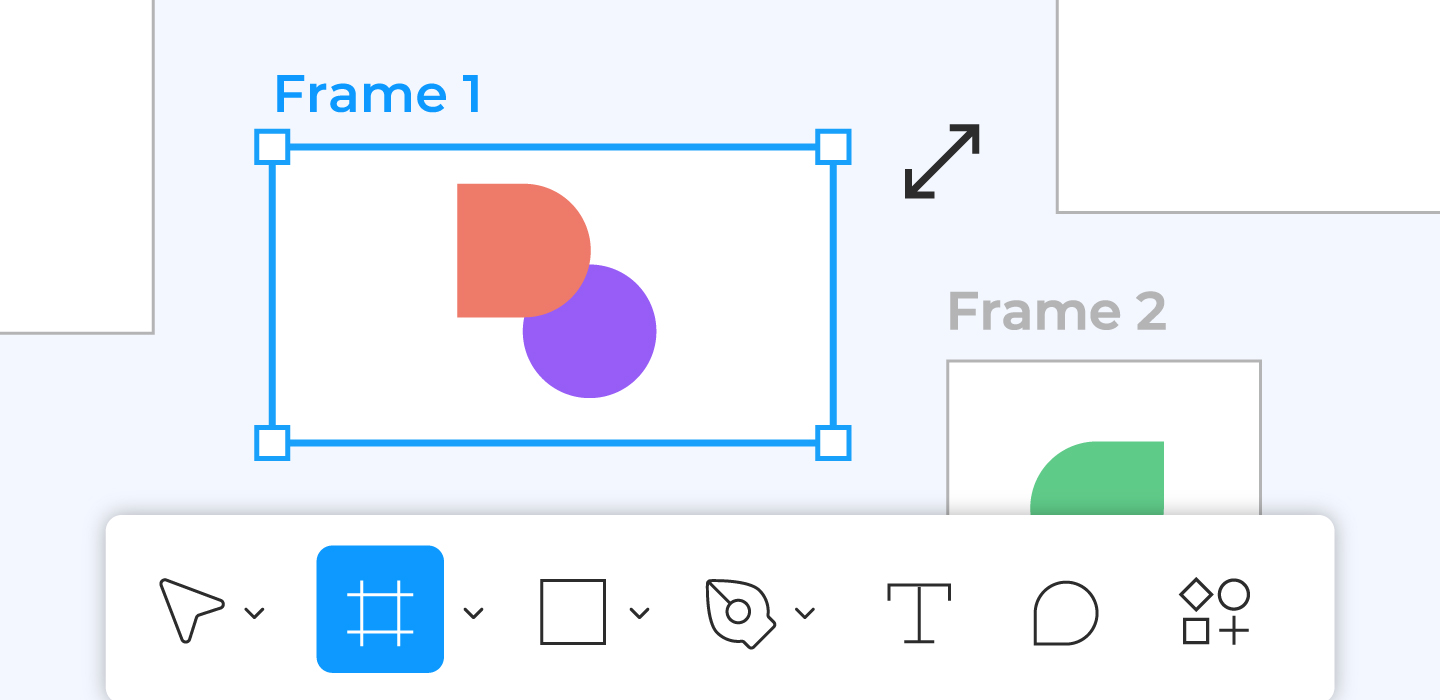
Figmaでデザインを開始する上で、フレームの作成は非常に基本的な操作の一つです。フレームとは、デザインの作業領域となるキャンバスのようなもので、Webサイトの画面サイズやスマートフォンの画面サイズなど、様々なデバイスのサイズに合わせて作成できます。「アートボード」という言葉の方が聴き慣れている方も多いのではないでしょうか。 ツールバーにあるフレームツール(長方形のアイコン)を選択するか、ショートカットキー「F」を押すことで、フレームを描画モードに切り替えることができます。画面上でドラッグして任意のサイズのフレームを作成することも可能ですが、右側のプロパティパネルには、デスクトップ、スマートフォン、タブレットなど、あらかじめ用意されたプリセットサイズが一覧表示されるため、そこから選択することで簡単に適切なサイズのフレームを作成できます。フレームは、デザインの要素を配置するコンテナとして機能し、整理されたデザインを作成するために不可欠な要素です。また、オートレイアウトやコンポーネントなどのFigmaの強力な機能も、フレーム内で効果的に活用することができます。
図形の描画と配置
Figmaでは、長方形、円、多角形、星型など、様々な基本的な図形を簡単に描画し、配置することができます。ツールバーに表示されている図形ツールを選択することで、これらの図形をキャンバス上に直接描画することが可能です。例えば、長方形ツールを選択し、キャンバス上でドラッグすることで任意のサイズの長方形を作成できます。描画した図形は、選択ツールで移動させたり、サイズを変更したり、回転させたり、コピーできたり、直感的に操作できます。右側のプロパティパネルでは、図形の色や線の太さ、角の丸みなどのプロパティを細かく調整することが可能です。これらの図形は、Webサイトのボタンや背景要素、アプリのコンポーネントの基盤となるなど、デザインの基本的な構成要素として幅広く活用されます。また、画像を挿入する際にも、図形ツールから四角形を選択し、そこに画像を読み込むことが可能です。
テキストの追加と編集
Figmaでデザインにテキストを追加するには、ツールバーにある「T」アイコン(テキストツール)をクリックし、キャンバス上の任意の場所をクリックしてテキストボックスを作成します。作成したテキストボックスに文字を入力することで、見出しや本文など、様々なテキスト情報をデザインに組み込むことができます。入力されたテキストは、右側のプロパティパネルでフォントの種類、サイズ、色、行間、文字間隔、配置などを細かく調整することが可能です。Webデザインでは、視認性や可読性が非常に重要であるため、テキストの適切な設定はデザインの品質を大きく左右します。FigmaではGoogleFontsを直接利用できるため、別途フォントをダウンロードする手間なく、多様なフォントをデザインに適用できる点も利点です。また、テキストスタイルを定義し、コンポーネントと連携させることで、デザイン全体で一貫したテキスト表現を維持し、効率的な編集作業を行うこともできます。
プロトタイプの作成と共有
Figmaのプロトタイプ機能は、Webサイトやアプリの動きをシミュレーションし、ユーザー体験を具体的に検証するために不可欠な機能です。作成したプロトタイプは、関係者と簡単に共有し、フィードバックを得ることができます。
プロトタイプ機能の概要
Figmaのプロトタイプ機能は、静的なデザインにインタラクション(操作性)とアニメーションを加え、実際のWebサイトやアプリのように動作する試作品を作成する機能です。この機能により、デザイン段階でユーザーの操作や画面遷移の挙動を詳細に検証し、ユーザビリティの問題を早期に発見・修正できます。Figmaのプロトタイプは、単に画面を繋ぐだけでなく、クリック、ホバー、ドラッグなどの様々なトリガーと、それに対応するアクションやアニメーションを設定できるため、非常にリアルなユーザー体験を再現可能です。また、複数のフローを作成できるため、異なるユーザーシナリオや特定の機能に焦点を当てたプロトタイプを、一つのファイル内で管理できます。プロトタイプは、デザインをチームメンバーやクライアント、ユーザーに提示し、具体的なフィードバックを得るための貴重なツールとして活用されます。
プロトタイプの作成手順
Figmaでプロトタイプを作成する手順は比較的シンプルで、まずデザイン画面の右サイドバーにある「プロトタイプ」タブに切り替えることから始めます。 次に、画面遷移の開始点となる要素(ボタンやアイコンなど)を選択し、その要素の右側に表示される青い丸(コネクションハンドル)を、遷移先のフレームや要素にドラッグ&ドロップして接続します。接続が完了すると、インタラクションの詳細設定パネルが表示されます。ここで、トリガー(例:クリック、ホバー)、アクション(例:画面遷移、オーバーレイ表示)、アニメーション(例:スライド、フェード)の種類を選択・設定します。Figmaでは、プロトタイプにデバイスフレームを選択できるため、実際のスマートフォンやデスクトップPCでどのように表示されるかをよりリアルに確認できます。複数の画面遷移が必要な場合は、同様の手順を繰り返してフローを構築していきます。このプロトタイプ作成手順により、デザインの静的な表現だけでなく、動的なユーザー体験を効率的に再現し、検証することが可能になります。
プロトタイプの共有設定
作成したプロトタイプは、Figmaの共有機能を活用することで、チームメンバーやクライアントと簡単に共有し、閲覧してもらうことができます。共有するには、Figma画面右上の「Share」ボタンをクリックします。共有設定画面では、共有リンクを生成できるほか、特定のFigmaアカウントを持つユーザーを招待することも可能です。招待する際には、そのユーザーに「閲覧のみ」の権限を与えるか、「編集も可能」にするかを選択できます。プロトタイプを閲覧してもらう際には、実際のデバイスで操作しているかのように確認できるプレゼンテーションビューを利用できます。これにより、関係者はデザインの意図やユーザーフローを具体的に理解し、コメント機能を使って直接フィードバックを提供することが可能です。このようなプロトタイプの共有と閲覧の仕組みは、デザインレビューやユーザーテストを効率化し、開発プロセスにおけるコミュニケーションの円滑化に大きく貢献します。
便利な機能
Figmaには、デザイン作業の効率を大幅に向上させる便利な機能が数多く搭載されています。これらの機能を使いこなすことで、よりスムーズで質の高いWebデザイン制作が可能になります。
コメント機能
Figmaのコメント機能は、デザインファイル上で直接フィードバックや質問、修正依頼などのやり取りを行うための便利な機能です。ツールバーにある吹き出しマークをクリックするか、ショートカットキー「C」を押すことでコメントモードに切り替わり、キャンバス上の任意の場所をクリックしてコメントを入力できます。コメントには絵文字を追加したり、特定のコラボレーターを@メンションして通知を送ったりすることも可能です。デザインの変更点や疑問点をその場で共有できるため、チーム内の意思疎通が飛躍的に効率化し、認識のずれを防ぐことができます。コメントのやり取りが解決したら、チェックマークをクリックしてコメントを「完了済み」にすることで、非表示にできます。これにより、デザイン画面をすっきりと保ちながら、必要な時に過去のコメント履歴を確認できるため、プロジェクト管理にも役立ちます。不要になったコメントは削除することも可能です。
コンポーネント機能
Figmaのコンポーネント機能は、デザインの一貫性を保ちながら作業効率を大幅に向上させるための非常に便利な機能です。「コンポーネント」とは、ボタンやアイコン、ナビゲーションバーなど、デザインファイル内で何度も再利用する要素をテンプレート化する仕組みのことです。コンポーネントを作成するには、対象となるオブジェクトを選択し、右クリックメニューから「コンポーネントの作成」を選択するか、ツールバー中央のひし形アイコンをクリックします。ショートカットキーはCommand+Option+K(Mac)またはCtrl+Alt+K(Windows)です。一度メインコンポーネントを作成すれば、それを複製して「インスタンス」としてデザイン内の様々な場所に配置できます。メインコンポーネントに変更を加えると、それから生成されたすべてのインスタンスに自動的に変更が適用されるため、デザインの修正にかかる手間を大幅に削減し、修正漏れを防ぐことができます。これにより、デザインの一貫性を容易に保ちながら、効率的なデザイン制作が可能となります。
バリアブル機能
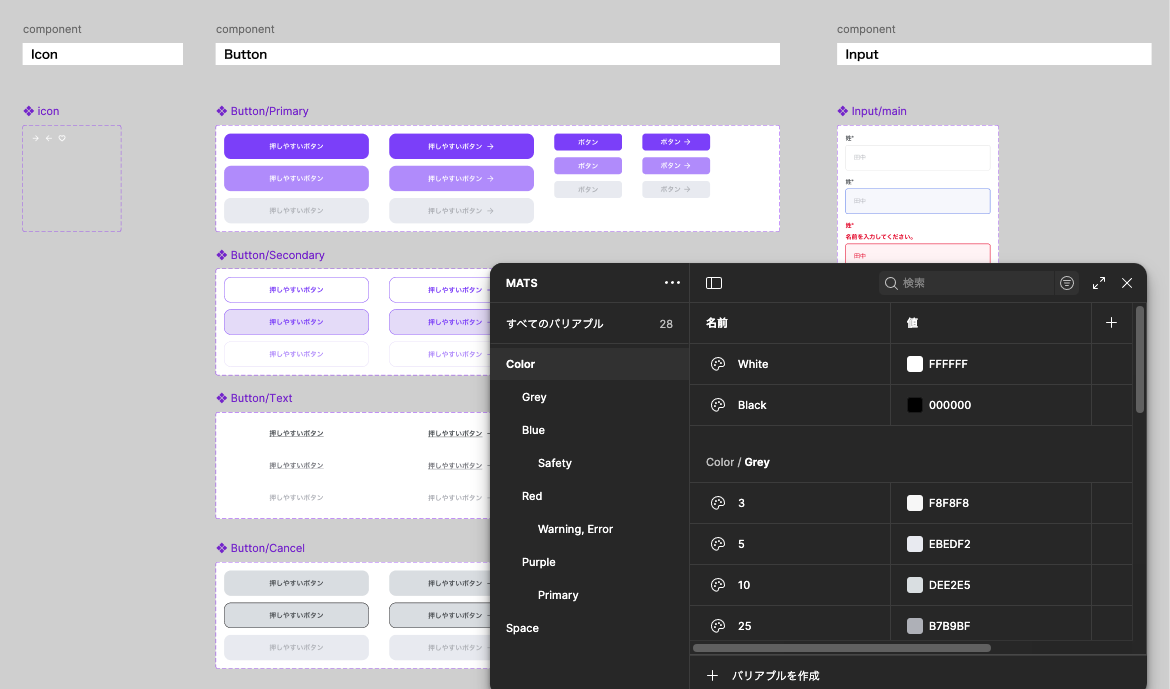
Figmaのバリアブル機能は、デザインシステムを構築する上で非常に強力なツールであり、特に色やスペーシングなどのデザインプロパティを柔軟に管理するために活用されます。バリアブルは、Figmaのコンポーネント機能と連携して、コンポーネントのバリエーションを効率的に管理する「バリアント」機能と合わせて使用することで、その真価を発揮します。例えば、ボタンのホバー状態やクリック状態、無効状態など、異なる状態での色やテキスト、サイズのバリエーションを、個別にコンポーネントを作成することなく、バリアントとして一元的に管理できます。これにより、デザインの変更や調整が容易になり、デザインの一貫性を維持しながら、迅速なプロトタイプ作成やデザインシステムの構築が可能になります。バリアブル機能は、デザインの規模が大きくなるほど、その管理のしやすさから作業効率向上に大きく貢献します。
開発モード(Dev Mode)
Figmaの開発モード(DevMode)は、デザイナーと開発者の間の連携を強化するために設計された機能です。このモードでは、開発者がデザインファイルから直接、必要なコード情報(CSS、iOS、Androidなどのコードスニペット)や、要素のサイズ、位置、色、フォントなどのデザインスペックを簡単に確認できます。これにより、デザイナーが手動でデザインスペックを作成したり、開発者がデザインツールを開いて情報を確認したりする手間が省け、デザインから実装までのプロセスが大幅に効率化されます。開発モードは、デザイン変更履歴の追跡やバージョン管理もサポートしており、チーム全体での情報共有をスムーズにします。特に、コンポーネントやスタイルガイドを活用しているデザインシステムでは、開発モードを通じて一貫した実装を促進し、開発の生産性を向上させる上で非常に役立ちます。
おすすめのプラグイン
Figmaは豊富なプラグインエコシステムを持っており、様々な開発者やFigmaコミュニティが作成したプラグインを導入することで、Figmaの機能をさらに拡張し、作業効率を大幅に向上させることができます。これらのプラグインは無料で利用できるものが多く、デザイン作業の特定の課題を解決したり、特定のタスクを自動化したりするのに役立ちます。プラグインの導入は非常に簡単で、Figmaコミュニティから検索してインストールし、デザインプロジェクト内で起動するだけです。初心者の方でも、デザインの品質向上や作業の効率化に繋がる便利なプラグインを積極的に活用することをおすすめします。例えば、アイコンの挿入や画像の背景削除、ワイヤーフレームの素早い作成、アニメーションの追加など、多岐にわたる種類のプラグインが存在します。
Iconify
Iconifyは、Figmaユーザーにとって非常に人気の高いプラグインの一つです。200,000以上のベクターアイコンをFigmaに手軽に挿入できるツールです。このプラグインを使えば、登録されているすべてのアイコンサイトを対象にキーワード検索もできるため、目的のテイストのアイコンを迅速に見つけ出すことが可能です。Iconifyで挿入されるアイコンはSVG形式であるため、Figma内で簡単にカスタマイズできる点も大きなメリットです。ライセンスの記載もプラグイン内で確認できるため、著作権に配慮しながら安心して利用できます。ワイヤーフレーム作成時やプロトタイプを素早く作成したい場合に特に重宝され、デザインの一貫性を保ちながら作業効率を向上させる上で非常に役立ちます。
https://www.figma.com/community/plugin/735098390272716381/iconify
Find component
Findcomponentは、Figmaのデザインファイル内で特定のコンポーネントを効率的に見つけるためのプラグインです。特に大規模なプロジェクトや、多くのコンポーネントが使用されているデザインファイルにおいて、目的のコンポーネントを素早く見つけ出すことは作業効率に大きく影響します。このプラグインを使用することで、コンポーネントの名前やプロパティに基づいて検索を行い、関連するコンポーネントを一覧表示したり、直接そのコンポーネントが配置されている場所に移動したりすることが可能になります。デザインシステムの管理や、既存のコンポーネントを再利用する際に、探す手間を省き、スムーズなデザイン作業をサポートします。
https://www.figma.com/community/plugin/1463342657867612298/find-components
LottieFiles
LottieFilesはFigmaでアニメーションを効果的に活用するための非常に便利なプラグインです。このプラグインを利用することで、Lottieアニメーションと呼ばれる軽量で高品質なアニメーションファイルをFigmaデザインに直接挿入できます。LottieFilesのライブラリには数千種類のアニメーションが用意されており、GIFよりも滑らかでファイルサイズが小さいのが特徴です。Figma内でアイコンやイラストに動きを加えたい場合や、プロトタイプにリッチなインタラクションを盛り込みたい場合に、簡単にアニメーションを実装できます。Iconifyなどのアイコンプラグインで挿入した静的なアイコンに、LottieFilesでアニメーションを追加するといった連携も可能です。デザインに動きを取り入れることで、ユーザー体験を向上させ、より魅力的で印象的なWebサイトやアプリを制作する上でLottieFilesは大きな力を発揮します。
まとめ
Figmaは、Webデザイン初心者からプロのデザイナーまで幅広く活用できる、非常に強力で多機能なデザインツールです。ブラウザベースで利用でき、リアルタイムでの共同編集や豊富なプラグインによる機能拡張が可能であるため、効率的なデザイン制作とチームでのスムーズな連携を実現します。無料プランから始められるため、初めて使う方でも気軽にFigmaの基本的な使い方を学べ、Webデザインのスキルを向上させることができます。 本記事で解説したFigmaの概要、作成できるもの、利用プラン、基本的な操作、プロトタイプの作成と共有方法、そして便利な機能やおすすめのプラグインを参考に、ぜひFigmaを使いこなして、Webデザインの可能性を広げてみてください。自社で操作に悩みを抱える場合や、アドバイスを求める場合は制作会社への相談もおすすめです。
株式会社デパートでは、Figmaの使用方法はもちろん内製強化や教育など、Webサイト制作のサポートを様々な角度で行っております。内製化で不安を抱えることがありましたら、ぜひお気軽にご相談ください。
Contact
制作のご依頼やサービスに関するお問い合わせ、
まだ案件化していないご相談など、
お気軽にお問い合わせください。
- この記事をシェア